Mitte alati on midagi pildistades võimalik jäädvustada täpselt seda kaadrit, mille soovite saada. Sageli hakkate arvutis fotot vaadates mõistma, et kogu fotost on vaja ainult kindlat fragmenti. Samuti on mõnikord vaja fragment fotost, kui soovite sellest sotsiaalvõrgustikus või foorumis teha avatari või mingisugust kollaaži. Sellest artiklist saate teada, kuidas lõigata fragment tavalisest fotost erinevate programmide abil.
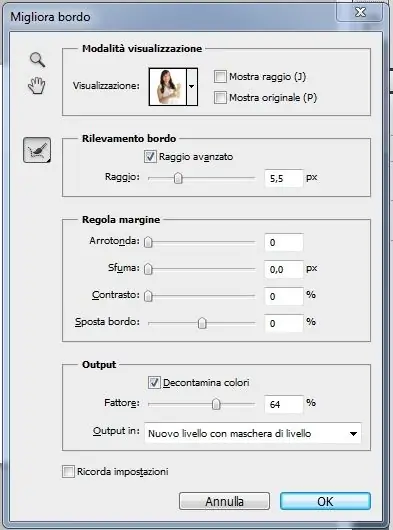
Juhised
Samm 1
Lihtsaim võimalus on kasutada Adobe Photoshopi. Avage programm ja laadige üles foto, mille soovite kärpida. Leidke tööriistaribalt tööriist Kärpimine, mille ikoon näeb välja nagu must ääris. Valige fotol ristkülikukujuline fragment hiire vasaku nupuga, raamige see silma järgi või määrake ülemises paneelis vajalikud mõõtmed ja vajutage sisestusklahvi. Salvestage uus pilt mis tahes nime all.
2. samm
Pildi fragmendi saate ka videost foto lõikamise teel. Selleks avage video süžeeskeemil ja valige eelvaate ekraanil soovitud raam. Klõpsake ekraani all kaameraikooni (Capture) - valitud raam salvestatakse JPEG-vormingus ja sellele antakse automaatselt nimi koos praeguse päeva kellaaja ja kuupäevaga.
3. samm
Foto lõikamiseks Corel Photo Paint'is laadige üles foto, valige menüüst Image ja seejärel Cutout Lab. Ilmuvas aknas valige hiirega valitud foto soovitud fragment - vasakpoolse klahviga tõmmake fragmendi piir ja kustutage jooned paremaga. Ringige soovitud fragment ringi, täitke saadud ala ja klõpsake nuppu OK. Salvestage lõigatud pilt.
Seejärel avage vajadusel veel üks pilt, kuhu soovite sisestada just lõigatud fragmendi. Skaalige need sama suuruse ja proportsioonidega, kleepige fragment soovitud kohta pildil, eksportige saadud fail ja salvestage JPEG-failina.






